欢迎您访问我爱IT技术网,今天小编为你分享的office系列之excel教程:【Excel2013中设置纸张方向和纸张大小的方法】,下面是详细的讲解!
Excel2013中设置纸张方向和纸张大小的方法
Excel中默认的纸张方向是纵向,默认的纸张大小是A4大小的,Excel默认的设置一般都是用的比较多的,但是也有一些特殊的情况,需要更改这些默认的设置,特别是针对纸张的设置,今天就来学习设置Excel2013中的纸张方向和大小。
1、更改Excel工作表纸张方向
可以通过很简单的方法来更改Excel工作表的纸张方向,选择页面布局选项卡,然后选择页面设置区域的纸张方向按钮,在弹出来的下拉列表中可以选择自己需要的选项,只有纵向和横向选项,如图1所示。
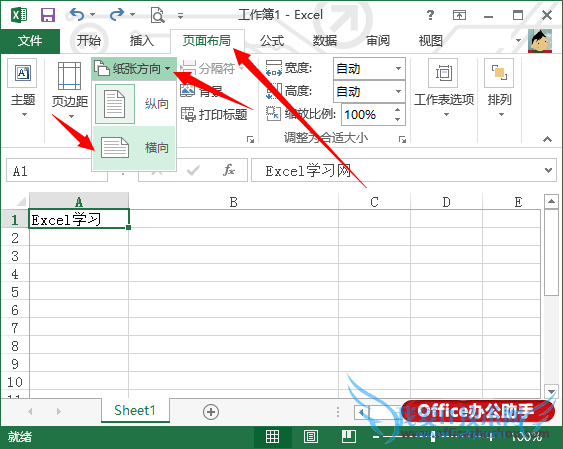
图1
2、更改Excel表格的纸张大小
同样的方法,需要到页面布局选项卡下面,然后单击纸张大小按钮,在弹出的下拉列表选择自己需要的纸张大小即可,如图2所示。
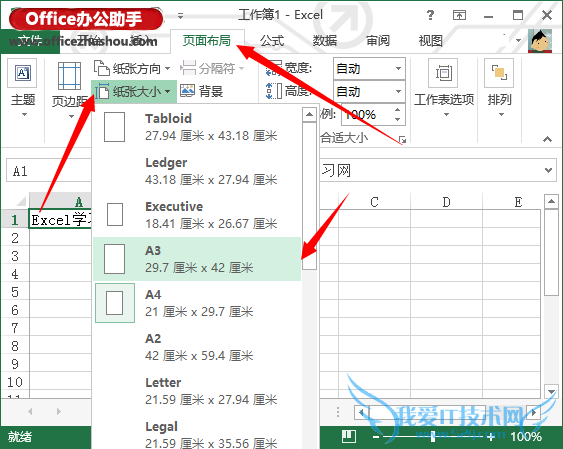
图2
在设置Excel2013中的纸张方向和大小的操作时,建议大家一般都在制作Excel表格之前设置,如果在制作好以后在设置,可能会对已经制作好的Excel表格需要重新设置。
本文已收录至专题:Excel2013基础教程
关于Excel2013中设置纸张方向和纸张大小的方法的用户互动如下:
相关问题:Excel2013纸张大小设置有问题
答:因为你的打印机不可用,你把打印机截图过来看一下。 >>详细
相关问题:在excel里怎样设置纸张大小?
答:点击文件: 选择页面设置; 选择纸张大小: 就可以了。 >>详细
相关问题:如何更改excel2013中纸张大小
答:说明当前电脑连接并安装的打印机为票据专用打印机,里面没有A4纸的设置选项。 请连接安装其他非发票专用打印机,里面默认A4纸张。 详见附图 >>详细
- 评论列表(网友评论仅供网友表达个人看法,并不表明本站同意其观点或证实其描述)
-
